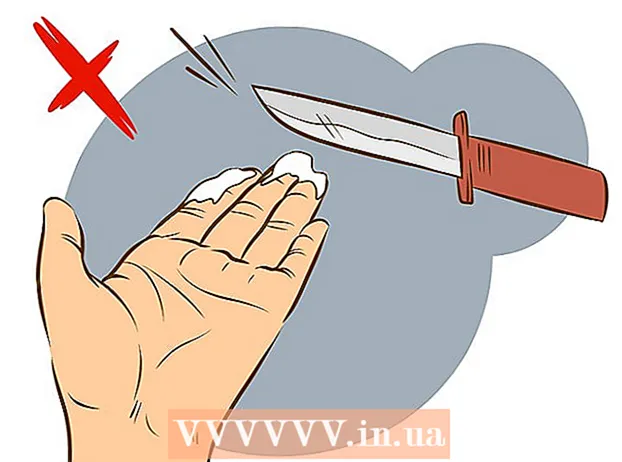రచయిత:
Florence Bailey
సృష్టి తేదీ:
19 మార్చి 2021
నవీకరణ తేదీ:
1 జూలై 2024

విషయము
- దశలు
- 3 లో 1 వ పద్ధతి: అడోబ్ రీడర్ DC ని ఉపయోగించడం
- పద్ధతి 2 లో 3: అడోబ్ రీడర్ XI ని ఉపయోగించడం
- 3 లో 3 వ పద్ధతి: Mac OS X లో ప్రివ్యూను ఉపయోగించడం
PDF డాక్యుమెంట్కి టెక్స్ట్ని ఎలా జోడించాలో ఈ ఆర్టికల్ మీకు చూపుతుంది.
దశలు
3 లో 1 వ పద్ధతి: అడోబ్ రీడర్ DC ని ఉపయోగించడం
 1 PDF పత్రాన్ని తెరవండి. దీన్ని చేయడానికి, స్టైలైజ్డ్ వైట్ “A” ఐకాన్పై క్లిక్ చేయడం ద్వారా Adobe Reader ని తెరవండి. అప్పుడు, స్క్రీన్ ఎగువన ఉన్న మెనూ బార్ నుండి, ఫైల్> ఓపెన్ క్లిక్ చేయండి, మీకు కావలసిన PDF ని ఎంచుకోండి, ఆపై ఓపెన్ క్లిక్ చేయండి.
1 PDF పత్రాన్ని తెరవండి. దీన్ని చేయడానికి, స్టైలైజ్డ్ వైట్ “A” ఐకాన్పై క్లిక్ చేయడం ద్వారా Adobe Reader ని తెరవండి. అప్పుడు, స్క్రీన్ ఎగువన ఉన్న మెనూ బార్ నుండి, ఫైల్> ఓపెన్ క్లిక్ చేయండి, మీకు కావలసిన PDF ని ఎంచుకోండి, ఆపై ఓపెన్ క్లిక్ చేయండి. - మీ కంప్యూటర్లో అడోబ్ రీడర్ ఇన్స్టాల్ చేయకపోతే, ఈ ప్రోగ్రామ్ను get.adobe.com/reader లో ఉచితంగా డౌన్లోడ్ చేసుకొని ఇన్స్టాల్ చేయండి; ఇది Windows, Mac OS X మరియు Android కి అనుకూలంగా ఉంటుంది.
 2 నొక్కండి ఉపకరణాలు. ఈ మెను విండో ఎగువ ఎడమ మూలలో ఉంది.
2 నొక్కండి ఉపకరణాలు. ఈ మెను విండో ఎగువ ఎడమ మూలలో ఉంది.  3 నొక్కండి పూరించండి మరియు సంతకం చేయండి. ఇది విండో ఎగువ ఎడమ వైపున పెన్సిల్ ఆకారంలో ఉన్న చిహ్నం.
3 నొక్కండి పూరించండి మరియు సంతకం చేయండి. ఇది విండో ఎగువ ఎడమ వైపున పెన్సిల్ ఆకారంలో ఉన్న చిహ్నం.  4 విండో ఎగువన ఉన్న "అబ్" చిహ్నంపై క్లిక్ చేయండి.
4 విండో ఎగువన ఉన్న "అబ్" చిహ్నంపై క్లిక్ చేయండి. 5 పత్రంలో, మీరు వచనాన్ని జోడించాలనుకుంటున్న చోట క్లిక్ చేయండి. ఒక డైలాగ్ బాక్స్ తెరవబడుతుంది.
5 పత్రంలో, మీరు వచనాన్ని జోడించాలనుకుంటున్న చోట క్లిక్ చేయండి. ఒక డైలాగ్ బాక్స్ తెరవబడుతుంది.  6 టెక్స్ట్ పరిమాణాన్ని సెట్ చేయండి. టెక్స్ట్ పరిమాణాన్ని తగ్గించడానికి చిన్న "A" చిహ్నంపై క్లిక్ చేయండి. టెక్స్ట్ పరిమాణాన్ని పెంచడానికి పెద్ద "A" చిహ్నంపై క్లిక్ చేయండి.
6 టెక్స్ట్ పరిమాణాన్ని సెట్ చేయండి. టెక్స్ట్ పరిమాణాన్ని తగ్గించడానికి చిన్న "A" చిహ్నంపై క్లిక్ చేయండి. టెక్స్ట్ పరిమాణాన్ని పెంచడానికి పెద్ద "A" చిహ్నంపై క్లిక్ చేయండి.  7 డైలాగ్ బాక్స్లో టెక్స్ట్ టైప్ చేయండి లేదా అతికించండి క్లిక్ చేయండి.
7 డైలాగ్ బాక్స్లో టెక్స్ట్ టైప్ చేయండి లేదా అతికించండి క్లిక్ చేయండి. 8 మీకు కావలసిన వచనాన్ని నమోదు చేయండి.
8 మీకు కావలసిన వచనాన్ని నమోదు చేయండి. 9 డైలాగ్ బాక్స్ వెలుపల ఉన్న డాక్యుమెంట్పై క్లిక్ చేయండి.
9 డైలాగ్ బాక్స్ వెలుపల ఉన్న డాక్యుమెంట్పై క్లిక్ చేయండి. 10 మెను బార్లో, క్లిక్ చేయండి ఫైల్ > సేవ్ చేయండి. జోడించిన టెక్స్ట్ PDF పత్రంలో సేవ్ చేయబడుతుంది.
10 మెను బార్లో, క్లిక్ చేయండి ఫైల్ > సేవ్ చేయండి. జోడించిన టెక్స్ట్ PDF పత్రంలో సేవ్ చేయబడుతుంది.
పద్ధతి 2 లో 3: అడోబ్ రీడర్ XI ని ఉపయోగించడం
 1 PDF పత్రాన్ని తెరవండి. దీన్ని చేయడానికి, స్టైలైజ్డ్ వైట్ “A” ఐకాన్పై క్లిక్ చేయడం ద్వారా Adobe Reader ని తెరవండి. అప్పుడు, స్క్రీన్ ఎగువన ఉన్న మెనూ బార్ నుండి, ఫైల్> ఓపెన్ క్లిక్ చేయండి, మీకు కావలసిన PDF ని ఎంచుకోండి, ఆపై ఓపెన్ క్లిక్ చేయండి.
1 PDF పత్రాన్ని తెరవండి. దీన్ని చేయడానికి, స్టైలైజ్డ్ వైట్ “A” ఐకాన్పై క్లిక్ చేయడం ద్వారా Adobe Reader ని తెరవండి. అప్పుడు, స్క్రీన్ ఎగువన ఉన్న మెనూ బార్ నుండి, ఫైల్> ఓపెన్ క్లిక్ చేయండి, మీకు కావలసిన PDF ని ఎంచుకోండి, ఆపై ఓపెన్ క్లిక్ చేయండి. - మీ కంప్యూటర్లో అడోబ్ రీడర్ లేకపోతే, ఈ ప్రోగ్రామ్ను get.adobe.com/reader లో ఉచితంగా డౌన్లోడ్ చేసుకొని ఇన్స్టాల్ చేయండి; ఇది Windows, Mac OS X మరియు Android కి అనుకూలంగా ఉంటుంది.
 2 నొక్కండి పూరించండి మరియు సంతకం చేయండి. ఈ ట్యాబ్ విండో కుడి ఎగువ మూలలో ఉంది.
2 నొక్కండి పూరించండి మరియు సంతకం చేయండి. ఈ ట్యాబ్ విండో కుడి ఎగువ మూలలో ఉంది.  3 నొక్కండి టెక్స్ట్ జోడించండి. ఇది ఫిల్ & సైన్ మెనూలోని T- ఆకారపు చిహ్నం పక్కన ఉంది.
3 నొక్కండి టెక్స్ట్ జోడించండి. ఇది ఫిల్ & సైన్ మెనూలోని T- ఆకారపు చిహ్నం పక్కన ఉంది. - మీకు ఈ ఆప్షన్ కనిపించకపోతే, మెనూని విస్తరించడానికి ఫిల్ & సైన్ ఆప్షన్ పక్కన ఉన్న చిన్న త్రిభుజంపై క్లిక్ చేయండి.
 4 పత్రంలో, మీరు వచనాన్ని జోడించాలనుకుంటున్న చోట క్లిక్ చేయండి. డైలాగ్ బాక్స్ తెరవబడుతుంది మరియు మీరు క్లిక్ చేసిన చోట కర్సర్ ప్రదర్శించబడుతుంది.
4 పత్రంలో, మీరు వచనాన్ని జోడించాలనుకుంటున్న చోట క్లిక్ చేయండి. డైలాగ్ బాక్స్ తెరవబడుతుంది మరియు మీరు క్లిక్ చేసిన చోట కర్సర్ ప్రదర్శించబడుతుంది.  5 డైలాగ్ బాక్స్లోని డ్రాప్-డౌన్ మెను నుండి ఒక ఫాంట్ను ఎంచుకోండి.
5 డైలాగ్ బాక్స్లోని డ్రాప్-డౌన్ మెను నుండి ఒక ఫాంట్ను ఎంచుకోండి. 6 ఫాంట్ పరిమాణాన్ని సెట్ చేయండి. ఫాంట్ పేరు యొక్క కుడి వైపున ఉన్న పెట్టెలో మీకు కావలసిన పరిమాణాన్ని నమోదు చేయండి.
6 ఫాంట్ పరిమాణాన్ని సెట్ చేయండి. ఫాంట్ పేరు యొక్క కుడి వైపున ఉన్న పెట్టెలో మీకు కావలసిన పరిమాణాన్ని నమోదు చేయండి.  7 టెక్స్ట్ యొక్క రంగును మార్చడానికి చదరపు ఫ్రేమ్లోని "T" ఆకారపు చిహ్నంపై క్లిక్ చేయండి.
7 టెక్స్ట్ యొక్క రంగును మార్చడానికి చదరపు ఫ్రేమ్లోని "T" ఆకారపు చిహ్నంపై క్లిక్ చేయండి. 8 మెరిసే కర్సర్ పక్కన ఉన్న డాక్యుమెంట్పై క్లిక్ చేయండి.
8 మెరిసే కర్సర్ పక్కన ఉన్న డాక్యుమెంట్పై క్లిక్ చేయండి. 9 మీకు కావలసిన వచనాన్ని నమోదు చేయండి.
9 మీకు కావలసిన వచనాన్ని నమోదు చేయండి. 10 నొక్కండి x. ఇది డైలాగ్ బాక్స్ ఎగువ-ఎడమ మూలలో ఉంది.
10 నొక్కండి x. ఇది డైలాగ్ బాక్స్ ఎగువ-ఎడమ మూలలో ఉంది.  11 మెను బార్లో, క్లిక్ చేయండి ఫైల్ > సేవ్ చేయండి. జోడించిన టెక్స్ట్ PDF పత్రంలో సేవ్ చేయబడుతుంది.
11 మెను బార్లో, క్లిక్ చేయండి ఫైల్ > సేవ్ చేయండి. జోడించిన టెక్స్ట్ PDF పత్రంలో సేవ్ చేయబడుతుంది.
3 లో 3 వ పద్ధతి: Mac OS X లో ప్రివ్యూను ఉపయోగించడం
 1 ప్రివ్యూలో PDF పత్రాన్ని తెరవండి. ఇది చేయుటకు, ఈ ప్రోగ్రామ్ యొక్క ఐకాన్ మీద డబుల్ క్లిక్ చేయండి, ఇది నీలిరంగు నేపథ్యంలో అతివ్యాప్తి చెందుతున్న చిత్రాల వలె కనిపిస్తుంది. అప్పుడు, స్క్రీన్ ఎగువన ఉన్న మెనూ బార్ నుండి, ఫైల్> ఓపెన్ క్లిక్ చేయండి, మీకు కావలసిన PDF ని ఎంచుకోండి, ఆపై ఓపెన్ క్లిక్ చేయండి.
1 ప్రివ్యూలో PDF పత్రాన్ని తెరవండి. ఇది చేయుటకు, ఈ ప్రోగ్రామ్ యొక్క ఐకాన్ మీద డబుల్ క్లిక్ చేయండి, ఇది నీలిరంగు నేపథ్యంలో అతివ్యాప్తి చెందుతున్న చిత్రాల వలె కనిపిస్తుంది. అప్పుడు, స్క్రీన్ ఎగువన ఉన్న మెనూ బార్ నుండి, ఫైల్> ఓపెన్ క్లిక్ చేయండి, మీకు కావలసిన PDF ని ఎంచుకోండి, ఆపై ఓపెన్ క్లిక్ చేయండి. - ప్రివ్యూ అనేది Mac OS యొక్క చాలా వెర్షన్లలో ముందే ఇన్స్టాల్ చేయబడిన ఇమేజ్ వ్యూయర్.
 2 నొక్కండి ఉపకరణాలు స్క్రీన్ ఎగువన ఉన్న మెనూ బార్ నుండి.
2 నొక్కండి ఉపకరణాలు స్క్రీన్ ఎగువన ఉన్న మెనూ బార్ నుండి. 3 నొక్కండి గమనికలు (సవరించు). ఇది డ్రాప్డౌన్ మెను మధ్యలో ఉంది.
3 నొక్కండి గమనికలు (సవరించు). ఇది డ్రాప్డౌన్ మెను మధ్యలో ఉంది.  4 నొక్కండి టెక్స్ట్. ఇది డ్రాప్డౌన్ మెను మధ్యలో ఉంది. పత్రం మధ్యలో "టెక్స్ట్" అనే పదంతో ఒక టెక్స్ట్ బాక్స్ కనిపిస్తుంది.
4 నొక్కండి టెక్స్ట్. ఇది డ్రాప్డౌన్ మెను మధ్యలో ఉంది. పత్రం మధ్యలో "టెక్స్ట్" అనే పదంతో ఒక టెక్స్ట్ బాక్స్ కనిపిస్తుంది.  5 మీకు కావలసిన చోట టెక్స్ట్ బాక్స్ లాగండి.
5 మీకు కావలసిన చోట టెక్స్ట్ బాక్స్ లాగండి. 6 నొక్కండి ఎ. ఈ బటన్ డాక్యుమెంట్ పైన టూల్బార్కు కుడి వైపున ఉంది. ఒక డైలాగ్ బాక్స్ తెరవబడుతుంది.
6 నొక్కండి ఎ. ఈ బటన్ డాక్యుమెంట్ పైన టూల్బార్కు కుడి వైపున ఉంది. ఒక డైలాగ్ బాక్స్ తెరవబడుతుంది. - ఫాంట్ను మార్చడానికి ఫాంట్ల డ్రాప్డౌన్ జాబితాను తెరవండి.
- టెక్స్ట్ యొక్క రంగును మార్చడానికి రంగు దీర్ఘచతురస్రంపై క్లిక్ చేయండి.
- టెక్స్ట్ పరిమాణాన్ని మార్చడానికి ఫాంట్ సైజుపై క్లిక్ చేయండి.
- వచనాన్ని బోల్డ్ చేయడానికి "B" నొక్కండి; వచనాన్ని ఇటాలిక్ చేయడానికి "I"; వచనాన్ని అండర్లైన్ చేయడానికి "U".
- వచనాన్ని సమలేఖనం చేయడానికి డైలాగ్ బాక్స్ దిగువన ఉన్న బటన్లను ఉపయోగించండి.
 7 "టెక్స్ట్" అనే పదంపై డబుల్ క్లిక్ చేయండి.
7 "టెక్స్ట్" అనే పదంపై డబుల్ క్లిక్ చేయండి. 8 మీకు కావలసిన వచనాన్ని నమోదు చేయండి.
8 మీకు కావలసిన వచనాన్ని నమోదు చేయండి. 9 మెను బార్లో, క్లిక్ చేయండి ఫైల్ > సేవ్ చేయండి. జోడించిన టెక్స్ట్ PDF పత్రంలో సేవ్ చేయబడుతుంది.
9 మెను బార్లో, క్లిక్ చేయండి ఫైల్ > సేవ్ చేయండి. జోడించిన టెక్స్ట్ PDF పత్రంలో సేవ్ చేయబడుతుంది.